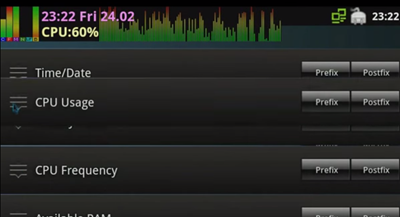Après les récents changements de politique de confidentialité de WhatsApp, les utilisateurs sont plus préoccupés par leurs données. Donc, si vous voulez vous aussi savoir quelles données sont collectées par WhatsApp, la société appartenant à Facebook vous permet de télécharger et d'afficher vos données. Surnommée Demande d'informations sur le compte, cette fonctionnalité vous permet d'exporter un rapport de vos données WhatsApp qui comprend vos contacts, votre photo de profil et vos groupes. Ce rapport n'inclut pas vos messages, car ceux-ci ne sont pas collectés par le messager. Donc, si vous souhaitez afficher et télécharger vos données WhatsApp collectées par l'application, lisez cet article.
Aussi, lisez | Comment exporter le chat WhatsApp au format PDF
Téléchargez vos données WhatsApp
Table des matières
- Téléchargez vos données WhatsApp
- Quelles données WhatsApp collecte-t-elle?
- Telegram et Signal ont-ils une fonctionnalité similaire?
Demandez vos données
Pour télécharger votre rapport de données, assurez-vous de mettre à jour votre application avec la dernière version. Après cela, suivez les étapes ci-dessous:
pouvez-vous aller en direct sur instagram sur android
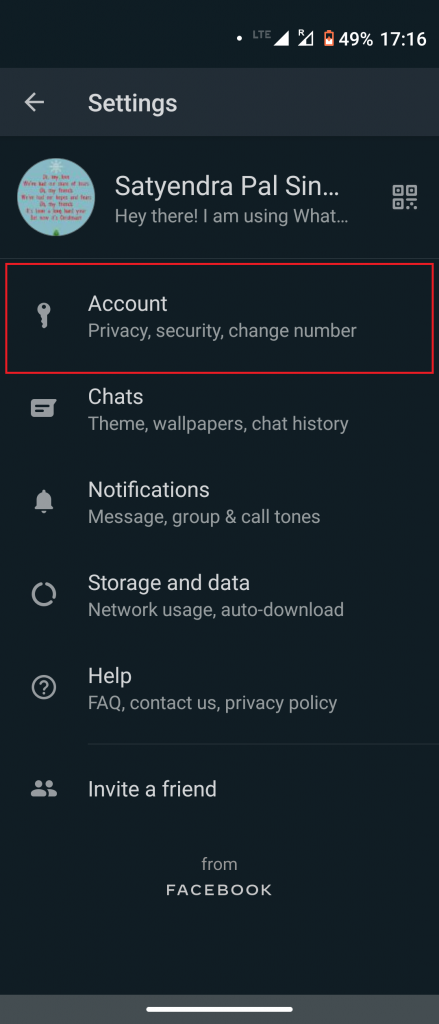


1] Allez sur WhatsApp Paramètres -> Compte .
comment régler le volume de notification android
2] Cherchez ici Demander des informations sur le compte et appuyez dessus.
3] Appuyez sur le Demander un rapport sur la page suivante.
Votre rapport pourra être téléchargé environ trois jours après la date demandée. Lorsqu'il sera disponible, vous recevrez une notification sur votre téléphone.
Téléchargez vos données
1] Allez dans Paramètres WhatsApp -> Compte et appuyez sur Demander des informations sur le compte.
pourquoi amazon prime m'a-t-il facturé 1 $
2] Ici, vous verrez maintenant un nouveau Télécharger le rapport bouton, appuyez dessus et un fichier ZIP sera téléchargé sur votre téléphone.
3] Une fois le fichier téléchargé, vous pouvez appuyer sur le Rapport d'exportation.
Le rapport sera dans un fichier ZIP comprenant un fichier HTML et des fichiers JSON faciles à visualiser. Cependant, vous ne pouvez pas afficher le rapport dans WhatsApp. Vous aurez donc besoin d'une application externe pour exporter le rapport. Partagez une copie du rapport avec votre système par e-mail et affichez-la à cet endroit.
Quelles données WhatsApp collecte-t-elle?
sur 3


WhatsApp recueille des informations utilisateur qui incluent Numéro de téléphone, IP de connexion, type de périphérique et fabricant, image de profil, à propos, contacts et groupes . Il recueille également des données sur les conditions de service qui indiquent lorsque vous avez accepté les conditions de service de WhatsApp. Enfin, il contient des informations d'enregistrement et des paramètres de confidentialité tels que la dernière vue, la photo de profil et le statut.
Telegram et Signal ont-ils une fonctionnalité similaire?
Soit dit en passant, telegram ne collecte que des données sélectionnées, mais il n’a pas de fonction similaire pour télécharger vos données. Au lieu de cela, vous pouvez exporter vos discussions, y compris des photos et d'autres médias. Ces discussions peuvent être exportées aux formats JSON ou HTML, et vous aurez besoin de l'application Telegram Desktop pour exporter les discussions.
comment faire un film dans google photos
Signal ne dispose d'aucune fonctionnalité de ce type qui vous permet de télécharger vos données, car il ne stocke aucune de vos données à l'exception de votre numéro de téléphone.
Aussi, lisez | WhatsApp Vs Telegram Vs Signal: comparaison détaillée basée sur toutes les fonctionnalités
C'est ainsi que vous pouvez télécharger et afficher vos données WhatsApp collectées par l'application. Si vous avez des questions ou des questions, posez-les nous dans les commentaires ci-dessous.
Commentaires FacebookVous pouvez également nous suivre sur Actualités de Google pour des actualités technologiques instantanées, des smartphones et des critiques de gadgets, GadgetsToUse Telegram Group.

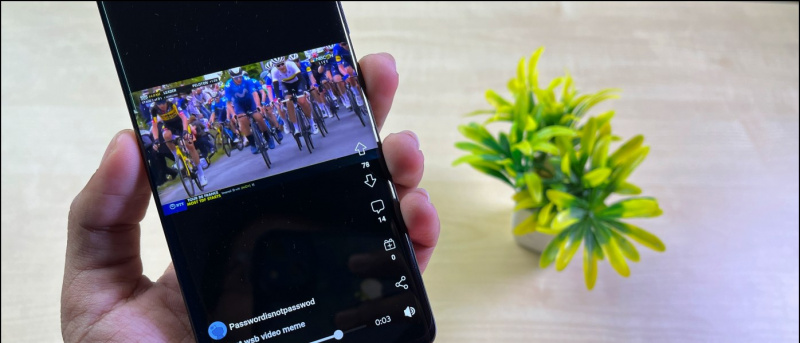
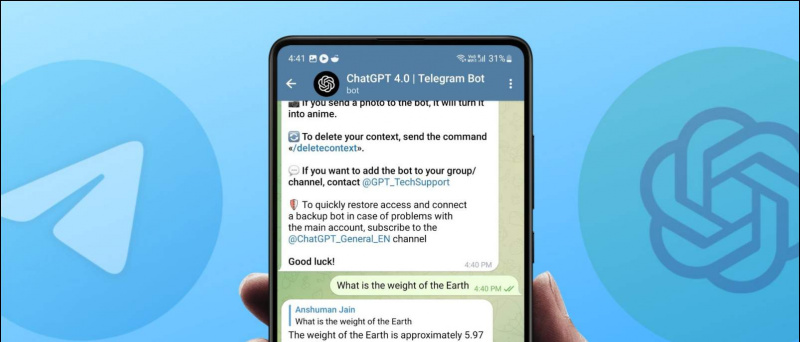

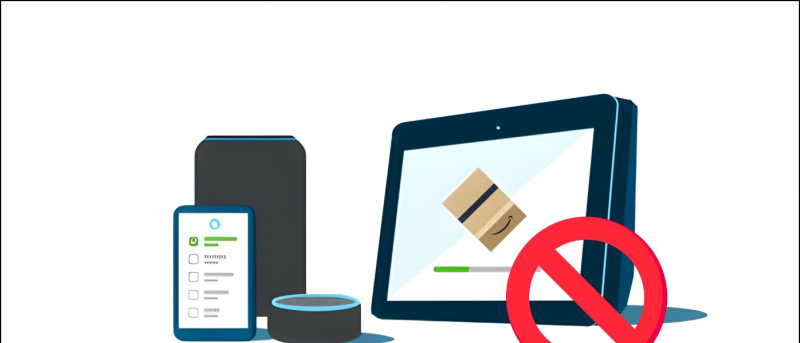


![[Fonctionnement] Astuce pour brouiller les visages en vidéo sur votre téléphone Android](https://beepry.it/img/featured-how/74/trick-blur-faces-video-your-android-phone.png)